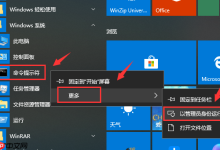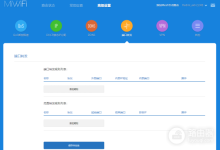首先检查蓝牙硬件是否正常,再开启系统蓝牙功能,接着配对设备并设置为默认音频输出。具体步骤包括:通过设备管理器确认蓝牙适配器状态并更新驱动;在设置中开启蓝牙并允许设备发现;将蓝牙设备置于配对模式后添加设备并输入配对码;最后在声音设置中将蓝牙设备设为默认播放设备,完成连接与配置。

如果您尝试在Windows 8系统上连接蓝牙设备,但设备无法被发现或配对失败,可能是由于蓝牙功能未开启或驱动程序存在问题。以下是解决此问题的步骤:
本文运行环境:Dell XPS 13,Windows 8.1
一、检查蓝牙硬件状态
确认电脑的蓝牙硬件是否正常工作,是成功连接设备的前提。此步骤可排除因硬件禁用或缺失导致的连接问题。
1、按下Win+X组合键,从弹出的菜单中选择“设备管理器”。
2、在设备管理器列表中,查找是否存在“蓝牙”类别。若存在,点击展开查看是否有蓝牙适配器显示。
3、如果蓝牙适配器显示为灰色或带有黄色感叹号,右键点击该设备并选择“启用”或“更新驱动程序”。
4、若设备管理器中无蓝牙类别,需确认电脑是否内置蓝牙模块,或考虑外接USB蓝牙适配器。
二、开启系统蓝牙功能
确保Windows 8系统的蓝牙服务已启动,以便能够搜索和连接外部设备。
1、将鼠标移至屏幕右下角,打开“通知中心”,点击“所有设置”。
2、进入“PC和设备”选项,然后选择“蓝牙”。
3、将蓝牙开关从“关闭”状态切换至“开启”。
4、确保“允许此设备查找我的电脑”选项处于勾选状态,以便其他设备能发现你的电脑。
三、配对蓝牙设备
在蓝牙功能开启后,开始搜索并配对目标设备,完成连接过程。
1、将蓝牙设备(如耳机、鼠标)置于配对模式,通常需长按设备上的功能键直至指示灯闪烁。
2、返回电脑的“蓝牙”设置界面,点击“添加设备”。
3、系统开始扫描附近可连接的蓝牙设备,扫描完成后,在列表中选择你的设备。
4、若提示输入配对码,默认通常为“0000”或“1234”,请参考设备说明书确认正确代码。
5、点击“配对”,等待连接成功提示,设备即连接完成。
四、配置蓝牙音频设备
对于蓝牙耳机或音箱,需设置为默认音频输出设备,才能正常使用音频功能。
1、连接成功后,进入“控制面板” > “硬件和声音” > “设备和打印机”。
2、在蓝牙耳机图标上右键点击,选择“属性”。
3、切换至“服务”选项卡,勾选“音频接收器”或“免提电话”服务,系统将自动安装所需驱动。
4、驱动安装完成后,右键点击任务栏音量图标,选择“播放设备”。
5、在播放设备列表中,选择已连接的蓝牙设备,并点击“设为默认值”。

 路由网
路由网